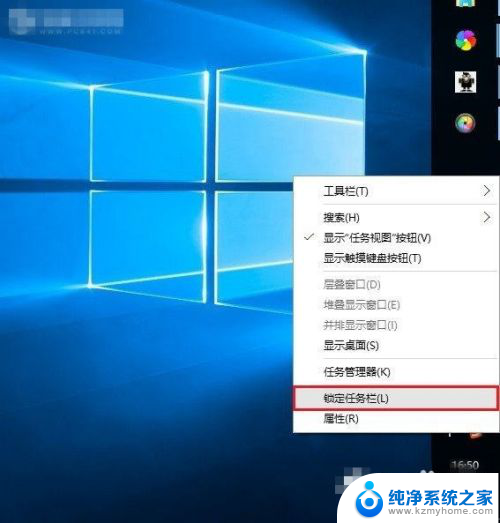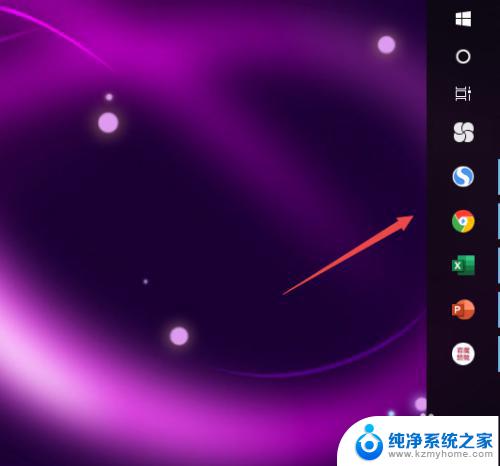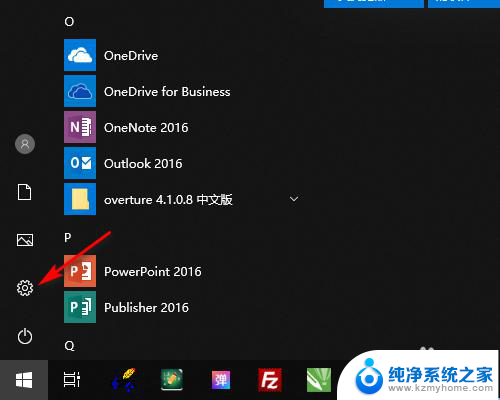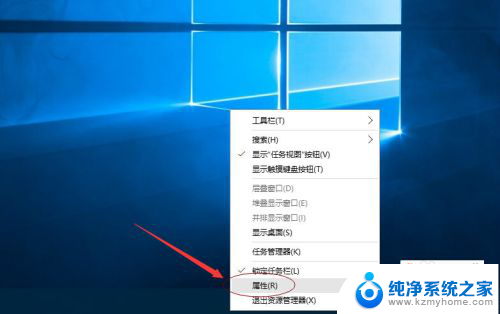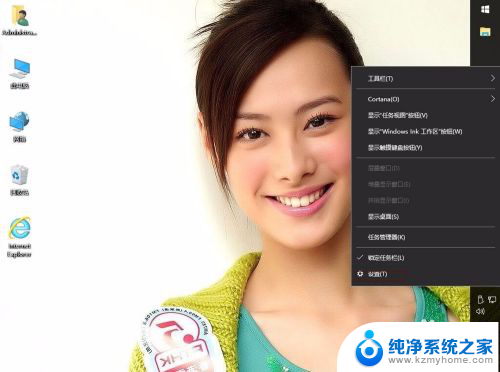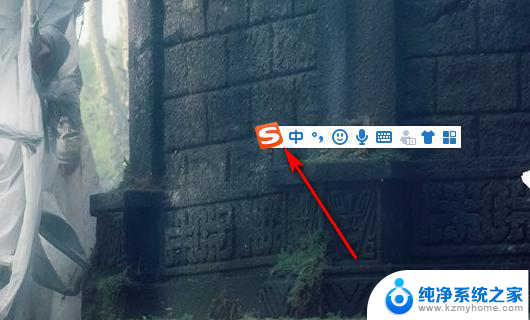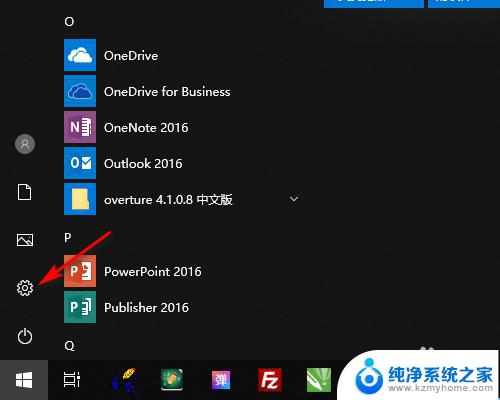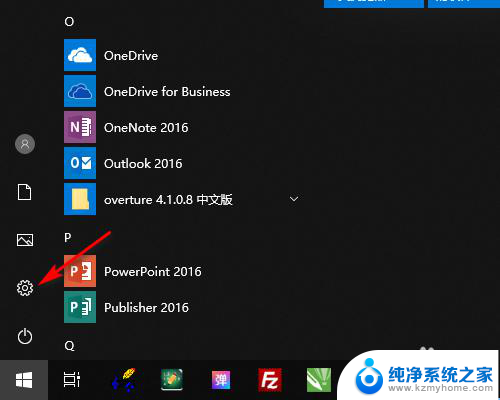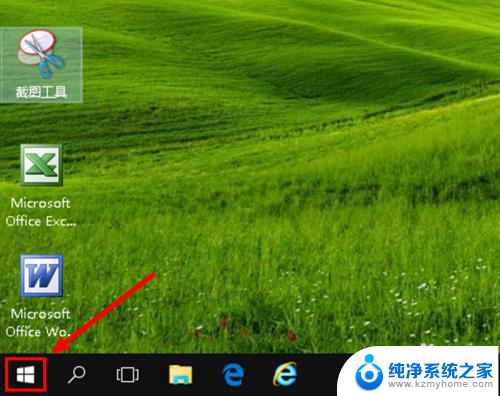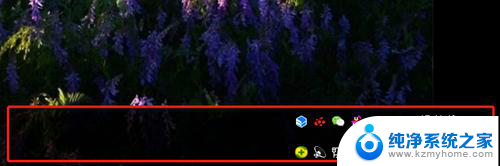windows底部任务栏放右侧 win10任务栏放在屏幕右边的方法
更新时间:2023-12-30 12:09:34作者:yang
在使用Windows操作系统时,我们经常会发现底部的任务栏默认放置在屏幕的底部,但是对于一些习惯将任务栏放置在屏幕右侧的用户来说,这可能会造成一些不便,幸运的是对于Win10用户来说,调整任务栏的位置非常简单。只需几个简单的步骤,我们就可以将任务栏从底部移动到屏幕的右侧,提供更多的空间给我们的工作区域。接下来让我们一起来看看具体的方法。
操作方法:
1.首先,我们打开我们的电脑。然后点击开始;
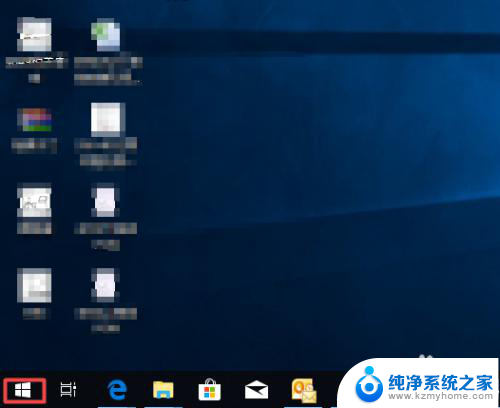
2.之后点击设置;
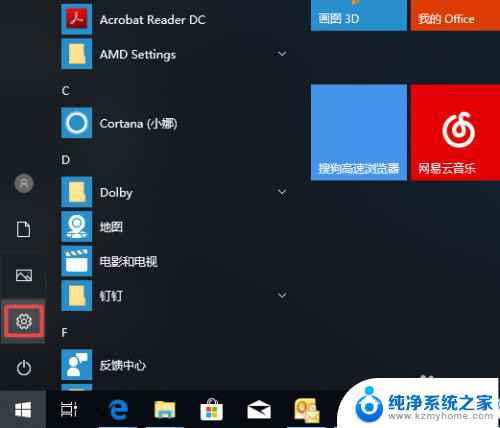
3.然后我们点击个性化;
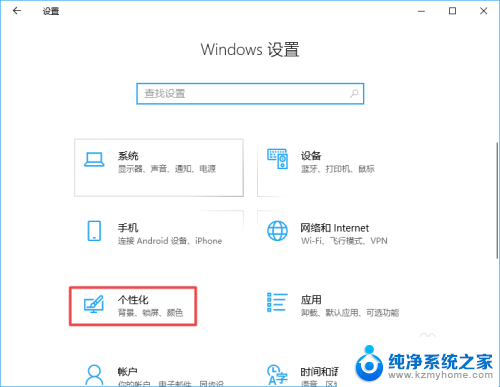
4.之后点击任务栏;
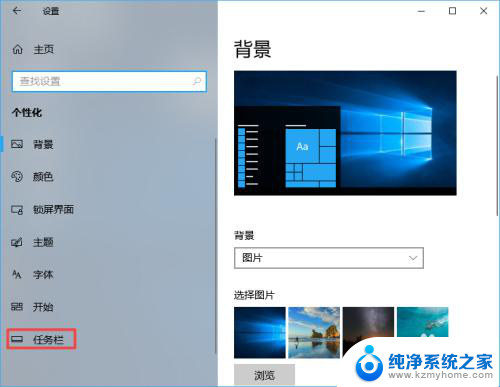
5.然后我们点击任务栏在屏幕的位置下方的底部;
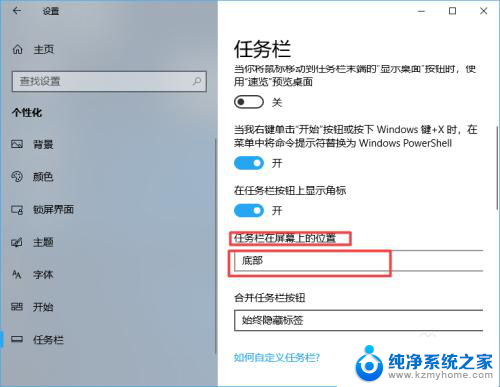
6.弹出的界面,我们点击靠右;
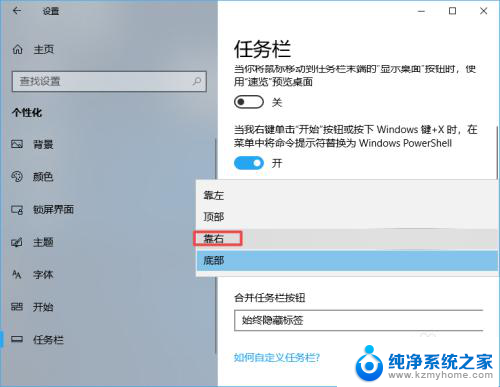
7.最终结果如图所示,这样我们就将任务栏放在右边了。
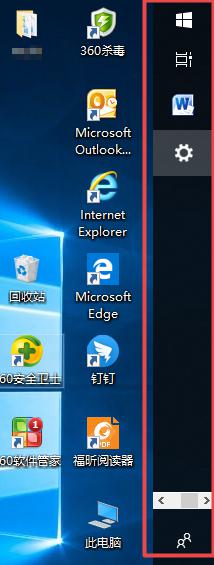
以上就是将Windows底部任务栏放在右侧的全部内容,如果您遇到这种情况,您可以根据小编的操作进行解决,这是非常简单和快速的步骤。